打开word提示配置进度的解决方法
对于很多用户来说,在办公中如果只会要使用到word而无需用到excel、PPT时,多的用户都会安装绿色精简版word软件,但是对于绿色精简版的word客户端难免也会遇到问题,就如小编今天在打开word文档时,出现提示『配置进度』,等待了很长使用才配置完成,对于该问题使用绿色版word用户几乎多遇到过,那么如何取消word出现配置进度呢?下面随小编一起看下解决方法吧!
方法一:
1、同时点击WIN+R快捷键吗,这时候会弹出运行对话框,如图:
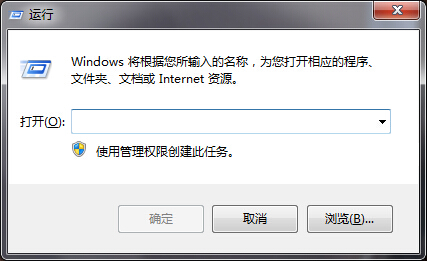
2、在输入框里面输入'reg add HKCUSoftwareMicrosoftOffice12.0WordOptions /v NoReReg /t REG_DWORD /d 1'命令符,然后点击回车键即可,再次打开就会感觉快多了,大家可以试试,这其实是最简单的方法。
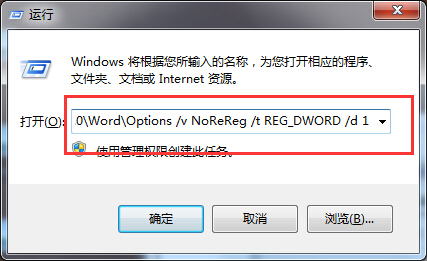
方法二:
1、双击电脑C盘,接着依次打开下面的文件夹“我的电脑”—“C盘”—“Program FilesCommon FilesMicrosoft SharedOFFICE12Office Setup Controller”,在里面找到一个名为“SETUP.EXE”的应用程序,如下图:
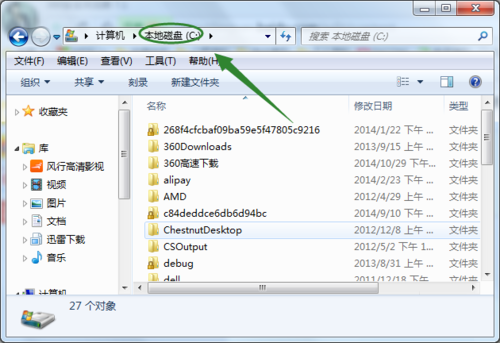
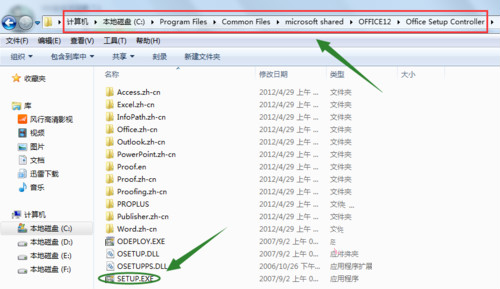
2、找到此程序,将其重命名(随便任何大的名字都可以),这样也能够起到同样的作用,不过相比方法一来说可能显得繁琐,大家可以自行进行选择。
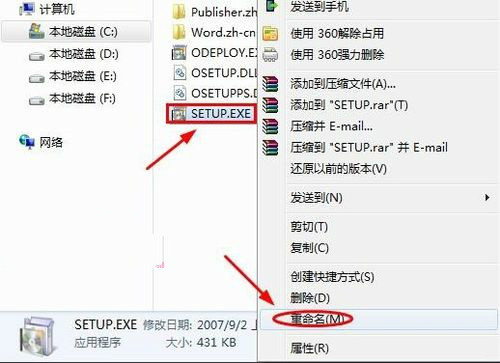
通过上述两种简单那的操作,我们就能够有效地避免word出现『配置进度』的问题了,更多软件教程,请继续关注好吧啦网!
相关文章:

 网公网安备
网公网安备